Criar uma linha no Microsoft Word pode ser necessário para diversos fins, como separar seções ou melhorar a formatação do texto. Saber como fazer linha no Word é fundamental para uma formatação mais profissional e organizada.
Método 1: Utilize os Caracteres de Subtração
Uma das maneiras mais diretas de inserir uma linha no Word é utilizar o caractere de subtração (“-“).
Passos
– Abra o documento do Word.
– Coloque o cursor onde deseja inserir a linha.
– Digite três caracteres de subtração consecutivos (—).
– Pressione a tecla “Enter”.
Essa ação transformará automaticamente os caracteres de subtração em uma linha horizontal contínua.
Método 2: Usufrua da Tabela
Outra forma de adicionar uma linha é através da inserção de uma tabela de uma única célula.
Passos
– Posicione o cursor no local desejado.
– Vá até a aba “Inserir” no menu superior.
– Clique em “Tabela” e selecione uma grade 1×1.
– Ajuste a altura da célula para 0,5 cm para formar uma linha fina.
Essa técnica pode ser muito útil quando se deseja um controle mais preciso sobre a largura e posição da linha.
Método 3: Utilize a Ferramenta de Formatação de Parágrafos
O Word oferece uma opção de formatação de parágrafos que permite adicionar linhas horizontais.
Passos
– Posicione o cursor onde deseja adicionar a linha.
– Vá para a aba “Início”.
– Clique na seta ao lado do ícone de bordas.
– Selecione “Linha Horizontal”.
A linha será inserida automaticamente na posição desejada.
Método 4: Use Formas para Criar Linhas Personalizadas
O Microsoft Word também permite desenhar formas para criar linhas personalizadas.
Passos
– Vá para a aba “Inserir”.
– Clique em “Formas” e selecione “Linha”.
– Clique e arraste para desenhar a linha na posição e comprimento desejados.
Essa opção oferece maior flexibilidade em termos de estilo e comprimento.
Conclusão: Como Fazer Linha no Word?
Em suma, entender como fazer linha no Word pode facilitar bastante a formatação de documentos. Utilizar caracteres de subtração, inserir tabelas, usar a formatação de parágrafos ou desenhar formas são métodos eficazes. Escolha aquele que melhor se adapta à sua necessidade e estilize seu documento com eficiência.
Sobre o Autor
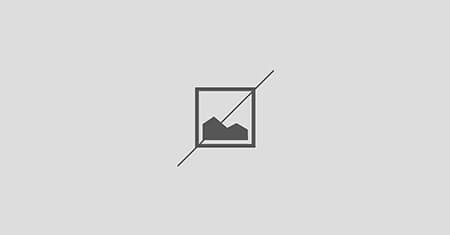
0 Comentários